在windows下架构git服务器及其应用+83.docx
《在windows下架构git服务器及其应用+83.docx》由会员分享,可在线阅读,更多相关《在windows下架构git服务器及其应用+83.docx(42页珍藏版)》请在冰豆网上搜索。
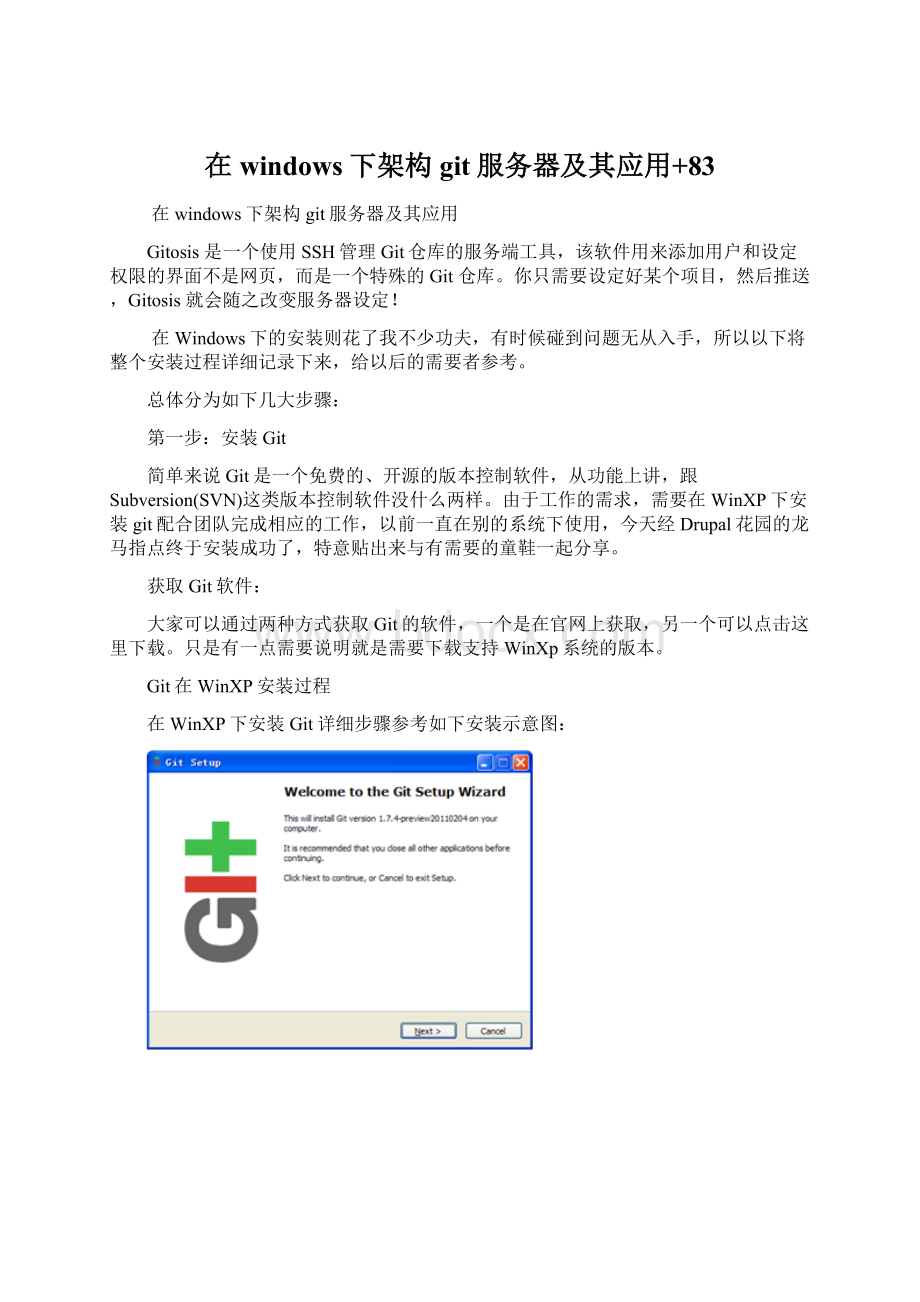
在windows下架构git服务器及其应用+83
在windows下架构git服务器及其应用
Gitosis是一个使用SSH管理Git仓库的服务端工具,该软件用来添加用户和设定权限的界面不是网页,而是一个特殊的Git仓库。
你只需要设定好某个项目,然后推送,Gitosis就会随之改变服务器设定!
在Windows下的安装则花了我不少功夫,有时候碰到问题无从入手,所以以下将整个安装过程详细记录下来,给以后的需要者参考。
总体分为如下几大步骤:
第一步:
安装Git
简单来说Git是一个免费的、开源的版本控制软件,从功能上讲,跟Subversion(SVN)这类版本控制软件没什么两样。
由于工作的需求,需要在WinXP下安装git配合团队完成相应的工作,以前一直在别的系统下使用,今天经Drupal花园的龙马指点终于安装成功了,特意贴出来与有需要的童鞋一起分享。
获取Git软件:
大家可以通过两种方式获取Git的软件,一个是在官网上获取,另一个可以点击这里下载。
只是有一点需要说明就是需要下载支持WinXp系统的版本。
Git在WinXP安装过程
在WinXP下安装Git详细步骤参考如下安装示意图:
点击上图的“Finish”后Git的安装就完成了,安装完成后需要在进行一下环境变量的设置,改变环境变量的具体步骤可以参考下图:
右键点击我的电脑:
生成ssh公钥
双击桌面上的git运行程序:
启动git的运行程序:
在程序中依次输入:
1、配置全局的name和email,命令如下:
$gitconfig--globaluser.name"yourname"$gitconfig--globaluser.email"your@email.address"
其中"yourname"换成你的名字,""换成你的邮箱地址。
2、生成公钥,用于身份认证:
ssh-keygen.exe-C"your@email.address"-trsa
这样就可以在你的用户下取得需要的公钥匙,公钥位于你的电脑中“C:
\DocumentsandSettings\Airen\.ssh”的“id_rsa.pub”文件下:
你使用文本编辑器打开“id_rsa.pub”就可以看到公钥的内容:
ssh-rsaAAAAB3NzaC1yc2EAAAABIwAAAQEAs1c3zL3IbjhMbSCwooZ7WHlkga7xq+5inQUCTqmZ7xqBclvEwofDd4BYts99X+xfNXgGSlil85wrOfXX9ZH27ZmPR3Z8KWp3pekFOvk7iLmt0b9lZqhgpUll76Q7D2KED8se9gV4FNxg05ZK6AUZm70cBj9sZqjV//weE7ufkibcqd3ngHsTKB+0Js8NcMwldHmxIxZEwufxgT/D4EGQCA6ijjuj9ILIydzzLwWzKoH1wuGDU5LAE1qptIpAt50uWxPNlsBPoqZnbJjHg+As9If6tRkG4YzkwzSBTP725bJDcWkArhWRRkJ2cwUgcJYRyCY+8jI2oxDawYjWQ+w9HQ==airenliao@
此时只要把你的公钥放进你项目的服务中就可以进行git的相关操作。
关于git的命令更多操作,可以到官网查阅,或点击这里查看更多的命令操作。
顺便列出解决中文目录支持问题:
1、ls不能显示中文目录
解决办法:
在git/etc/git-completion.bash中增加一行:
aliasls='ls--show-control-chars--color=auto'
2、gitcommit不能提交中文注释
解决办法:
修改git/etc/inputrc中对应的行:
setoutput-metaonsetconvert-metaoff
3、gitlog无法显示中文注释
解决办法:
在git/etc/profile中增加一行:
exportLESSCHARSET=iso8859
到这时有关于git在winxp下安装就介绍完了,希望这个能给一些朋友带来一定的帮助。
同时更希望朋友们关注W3CPLUS,因为只有你们的关注才能带来我的成长。
原文地址:
第二步安装Python2.6
直接在官网http:
//www.python.org/上,选择“Download”可以下载适合于不同系统的python
当前下载python2.6.2的版本,即可。
然后下载第三项,python2.6.2windowsinstaller,打开python2.6.2的安装程序开始安装:
一路Next下去就可以了,最后点击安装完成即可。
注:
默认路径会是C:
\Python26路径一般不要改
第三步安装Cygwin
cygwin是一个在windows平台上运行的unix模拟环境,是cygnussolutions公司开发的自由软件(该公司开发了很多好东西,著名的还有eCos,不过现已被Redhat收购)。
它对于学习unix/linux操作环境,或者从unix到windows的应用程序移植,或者进行某些特殊的开发工作,尤其是使用gnu工具集在windows上进行嵌入式系统开发,非常有用。
随着嵌入式系统开发在国内日渐流行,越来越多的开发者对cygwin产生了兴趣。
一)下载安装Cygwin
1)到Cygwin的在线安装程序setup.exe。
2)以管理员身份运行setup.exe开始安装Cygwin
3)Cygwin安装过程截图
点击下一步继续
选择“InstallfromInternet”
设置Cygwin的安装路径RootDirectory,选择“AllUsers(RECOMMENDED)”
设置Cygwin在线下载的数据包的保存路径LocalPackageDirectory
选择“DirectConnection”
选择下载文件的镜像地址后点击下一步(选择不同的地址会影响下载速度)
开始下载相关数据包
如果是首次安装Cygwin,将会弹出如下界面,点击确定继续即可
选择默认并没有包含的相应包,点击将Default变为Install包括:
∙devel分类下的git
∙net分类下的openssh
∙Python分类下的python(这里顺便记录一下python的版本号,后面会用到,如2.6
∙Editors|vim(可以编辑修改文件参数)
点击下一步继续
到了漫长的下载等待界面了
下载完之后将自动安装,点击完成后Cygwin就安装完毕了。
二)修改安装后相关目录的访问权限
进入“开始/所有程序/Cygwin/CygwinBashShell”,右键以管理员身份运行“CygwinBashShell”,在命令行中分别运行如下命令:
$chmod+r/etc/passwd
$chmodu+w/etc/passwd
$chmod+r/etc/group
$chmodu+w/etc/group
运行的截图如下:
三)安装ssh守护进程服务
继续执行如下命令:
$ssh-host-config
根据命令的提示分别回答:
yes、yes、yes、ntsectty、no、yes、[密码]、[重复密码],参考如下截图:
至此ssh服务安装完毕!
打开Windows的命令行,运行“>netstartsshd”启动ssh服务(也可以到Windows服务中启动)。
4)在Windows防火墙内开放上述ssh服务需要的22端口
打开“控制面板”,选择“系统和安全”选项
选择“Windows防火墙”
选择“高级设置”
选择“新建规则”
添加新的入站规则:
名称可以随意命名,点击完成即可。
五)安装pythonsetuptools
先设置python路径的访问权限,保证所有用户都可以访问:
$chmod+r/lib/python2.6/-R
2.6是所安装python的版本号,要对上你安装的版本号才行,我装的时候是2.6,如果忘记了,可以在Cygwin的命令终端输入“$python-v”查看一下。
到PythonPackageIndex主页下载对应版本的pythonsetuptools,如2.6版对应要下载setuptools-0.6c11-py2.6.egg。
将setuptools-0.6c11-py2.6.egg复制到/home/your_user_name目录下(也可以按自己的需要复制到其它地方,注意下面的运行路径正确即可),然后在该目录的Cygwin终端下运行如下命令安装:
$./setuptools-0.6c11-py2.6.egg
看到输出类似如下的信息就表示安装成功了:
Processingsetuptools-0.6c11-py2.6.egg
Copyingsetuptools-0.6c11-py2.6.eggto/usr/lib/python2.6/site-packages
Addingsetuptools0.6c11toeasy-install.pthfile
Installingeasy_installscriptto/usr/bin
Installingeasy_install-2.6scriptto/usr/bin
Installed/usr/lib/python2.6/site-packages/setuptools-0.6c11-py2.6.egg
Processingdependenciesforsetuptools==0.6c11
Finishedprocessingdependenciesforsetuptools==0.6c11
六)允许SSH客户端访问
1)新建一个用户git
创建一个名为git的用户,设置密码,并确保密码不会过期。
打开“控制面板”,选择用“户账户与家庭安全”中的“添加或删除用户账户”
在“新账户名”处写上“git”,选择“标准用户(S)”,之后点击创建用户即可。
创建结果如下:
2)在CygwinBash中,执行命令:
mkpasswd-l-ugit>>/etc/passwd
再使用你喜欢的任何方式查看一下passwd文件(文件的最后那一行),确认git帐号已经添加进去。
七)验证下SSH登录
1)打开CygwinBash(10.0.2.15为服务器的地址,也可以是服务器的域名)
shgit@10.0.2.15Administrator@china-fe1bdcde5~
$sshgit@10.0.2.15
Theauthenticityofhost'10.0.2.15(10.0.2.15)'can'tbeestablished.
ECDSAkeyfingerprintis5d:
a6:
81:
98:
43:
fa:
5a:
f6:
df:
ba:
18:
b9:
a0:
76:
87:
f8.
Areyousureyouwanttocontinueconnecting(yes/no)?
yes
Warning:
Permanentlyadded'10.0.2.15'(ECDSA)tothelistofknownhosts.
git@10.0.2.15'spassword:
Couldnotchdirtohomedirectory/home/git:
Nosuchfileordirectory
Copyingskeletonfiles.
Thesefilesarefortheuserstopersonalisetheircygwinexperience.
Theywillneverbeoverwrittennorautomaticallyupdated.
`./.bashrc'->`/home/git//.bashrc'
`./.bash_profile'->`/home/git//.bash_profile'
`./.inputrc'->`/home/git//.inputrc'
`./.profile'->`/home/git//.profile'
git@china-fe1bdcde5~
$
以git用户登录成功
八)创建SSH密钥,使能够通过SSHidentity以git用户登录SSH服务器
1打开CygwinBash
2$ssh-keygen-trsa(所有输入都为空,即使用默认配置,密码为空)
$ssh-keygen-trsa
Generatingpublic/privatersakeypair.
Enterfileinwhichtosavethekey(/home/Administrator/.ssh/id_rsa):
Enterpassphrase(emptyfornopassphrase):
Entersamepassphraseagain:
Youridentificationhasbeensavedin/home/Administrator/.ssh/id_rsa.
Yourpublickeyhasbeensavedin/home/Administrator/.ssh/id_rsa.pub.
Thekeyfingerprintis:
6a:
02:
9f:
42:
99:
7c:
fe:
52:
e7:
a9:
fe:
1b:
15:
1e:
70:
31Administrator@china-fe1bdcde5
Thekey'srandomartimageis:
+--[RSA2048]----+
|.E.|
|o.|
|o|
|.o.o|
|*.So|
|.=.....|
|.=.oo..|
|..+o.|
|o+oo.|
+-----------------+
3$ssh-copy-idgit@10.0.2.15(输入git用户密码)
$ssh-copy-idgit@10.0.2.15
git@10.0.2.15'spassword:
Nowtryloggingintothemachine,with"ssh'git@10.0.2.15'",andcheckin:
~/.ssh/authorized_keys
tomakesurewehaven'taddedextrakeysthatyouweren'texpecting.
如果第3不执行不了,就执行如下方法:
拷贝你的公钥文件到目录“/tmp/id_rsa.pub”,再在终端运行“$chmod755/tmp/id_rsa.pub”修改文件的权限,如果你还没有相应的公钥,就自己生成一个,参考GitHubGuide上的“SetUpSSHKeys”指引或参考基于互联网的Git开发环境搭建(Windows系统)中第3点“生成Git要使用的sshkey”的相关指引。
4验证下,以git用户登录:
sshgit@10.0.2.15
$sshgit@10.0.2.15
Lastlogin:
SatJun1123:
06:
142011fromchina-fe1bdcde5
git@china-fe1bdcde5~
$
5不需要输入密码,即登录成功
6如果登录时出现如下错误:
“CYGWIN=ttyisnolongersupports。
……”等问题是执行第7步。
7找到Cygwin.bat,然后单击右键选择“编辑”
打开之后可以见
将setCYGWIN=tty修改为setCYGWIN=nodosfilewarning,修改后结果如下:
如果不能修改文件,则执行第8步。
8选中Cygwin.bat,单击右键,选择“属性”。
在输入要选择的对象名称(例如)(E)的空白处填写你的当前用户名称。
“权限”选择完全控制。
然后重新打开文件执行第7步。
九)安装配置Gitosis
1)运行如下命令将Gitosis管理端的git仓库下载下来:
$mkdirsources
$cdsources
$gitclonegit:
//
gitclone
2)下载成功后再运行如下命令进行初始化:
$cdgitosis
$pythonsetup.pyinstall
这将会输出一大堆的信息,如果没有出现问题,最后那一行输出的信息类似于“Finishedprocessingdependenciesforgitosis==0.2”。
3)以git用户打开一个新的Cygwin终端(如下图所示,位置在开始/所有程序/Cygwin)
在该终端内运行如下命令初始化公钥的配置:
$gitosis-init
如果你运气好的话,成功后你将会看到如下信息:
如果出现错误,参考下面第4步的处理
4)如果第3步出现类似如下错误信息:
0[main]python4268D:
\cygwin\bin\python.exe:
***fatalerror-unabletoremap\\?
\D:
\cygwin\lib\python2.6\lib-dynload\select.dlltosameaddressasparent:
0x3E0000!
=0x410000
按如下说明处理:
关闭所有当前打开的所有Cygwin终端窗口,停止sshd服务,然后打开Windows的CMD命令行窗口,切换到cygwin/bin目录,运行ash命令,会出现$命令行,继续输入“$/bin/rebaseall”,如果没有任何错误信息就OK了,参考如下截图:
错误处理完毕后,重新启动sshd服务,再按上面第3步重新操作一遍即可。
5)切换回以管理员身份打开的那个Cygwin终端窗口(如果因第4步已经关闭则重新打开一个),运行如下命令
$chmod755/home/git/repositories/gitosis-admin.git/hooks/post-update
至此Gitosis成功安装完毕!
10)使用Gitosis
第一种方式:
命令窗口
1)将Gitosis管理端的git仓库检出来,位置随意
$gitclonegit@your-server-name:
gitosis-admin.git
以下尝试创建一个test仓库,并配置访问权限。
2)进入刚刚检出的目录gitosis-admin,编辑gitosis.conf文件,增加如下信息:
[grouptest]
writable=test
members=your_email_from_ssh_key
保存,并提交、push到gitosis-admin.git仓库。
3)在你喜欢的地方创建一个空目录test,里面放个readme.txt文件,然后打开GitBash终端,进入到test目录内运行如下命令,test.git仓库就会在服务端自动创建了(注意经过第2步后是不能直接"$gitclone"出来的,会报错,必须自己有个非空的git仓库然后push上去才行)。
$gitadd.
$gitinit
$gitcommit-minit
$gitremoteaddorigingit@your-server:
test.git
$gitpushoriginmaster
现在你到“cygwin\home\git\repositories”目录下看看,test.git仓库已经稳放在那里了!
test仓库只是一个原理演示,任何其他的git仓库操作是类似的。
参考资料:
SettingupGitosisonWindows7
python.exe:
***fatalerror-unabletoremap
Git服务器软件gitosis的改进
ProGit:
服务器上的Git权限管理器Gitosis
Gitosis自身的Readme
还有个git仓库管理工具叫gitolite,用perl写的,听说可以控制到分支的权限等更多功能,有兴趣的可以参考一下下面的链接:
Gitolite构建Git服务器
碰到的错误记录:
1)2011-05-27启动sshd服务报错"错误1069:
由于登录失败而无法启动服务"
这是由于用户密码错误导致的,以后更改用户后sshd也可能发生这个问题,在services.msc里的登录标签里更改用户设置即可!
我刚好是碰到帐号cyg_server处于"用户下次登录时须更改密码"状态,修改为"密码永不过期"后sshd就启动正常了。
第二种方式图形化界面。
1)以管理员身份运行gitBash。
2)在gitBash中输入命令gitgui打开图形化界面窗口或者直接打开GitGUI也可以。
选择创建新的版本库,在系统中放一个位置就可以了开始工作了。
3)将程序放在刚刚建立的本地版本库中,如果程序有修改,选择“重新扫描”就可以将改动的程序扫描出来,然后在提交描述的窗口上写上修改的原因,为了区别是谁修改的,改动之后“签名(SignOff)”。
然后点击“缓存改动”,最后进行提交。
此时提交的是本地的版本库中,如果要提交到服务器上就选择“远端->Add”
在名字处写上服务器的名字,Location处写上服务器的地址。
然后选择上传
显示结果如下表示上传成功:
打开“版本库->图示所有的分支历史”
上传显示结果:
如果在GitGUI里面中文显示的是乱码,就做如下修改:
修改完之后,就可以正确显示中文了。